Все способы:
- Причины ошибки установки iTunes на ПК
- Причина 1: Сбой в системе
- Причина 2: Недостаточно прав доступа в учетной записи
- Причина 3: Блокировка работы установщика антивирусным ПО
- Причина 4: Оставшиеся файлы от прошлой версии
- Причина 5: Проблема с установщиком Windows Installer
- Причина 6: Система неверно определила версию Windows
- Причина 7: Вирусная активность
- Причина 8: Имеются неустановленные обновления
- Причина 9: Неправильно установленные дата и время
- Вопросы и ответы: 21
iTunes – популярное программное обеспечение, главная цель которого – управление подключенными к компьютеру устройствами компании Apple. Сегодня мы разберем ситуации, при которых не устанавливается iTunes на Windows 7 и выше.
Причины ошибки установки iTunes на ПК
Итак, вы решили установить программу iTunes на компьютер, но столкнулись с тем, что программа отказывается инсталлироваться. В данной статье мы разберем основные причины, которые могут повлиять на возникновение подобной проблемы.
Причина 1: Сбой в системе
Периодически в ОС Windows могут возникать различные сбои и конфликты, которые могут провоцировать появление различных проблем. Просто выполните перезагрузку компьютера, а затем повторите попытку установить iTunes на компьютер.
Причина 2: Недостаточно прав доступа в учетной записи
Для установки всех компонентов, входящих в состав iTunes, системе требуется обязательное предоставление прав администратора. В связи с этим вам необходимо обязательно убедиться, что вы используете учетную запись с правами администратора. Если вы используете иной тип учетной записи, вам потребуется выполнить вход под другой учетной записью, которая уже наделена правами администратора.
Попробуйте также щелкнуть по установщику iTunes правой кнопкой мыши и в появившемся контекстном меню пройти к пункту «Запуск от имени администратора».

Причина 3: Блокировка работы установщика антивирусным ПО
Некоторые антивирусные программы, стараясь обеспечить максимальную безопасность пользователя, блокируют запуск процессов, которые на деле вовсе не являются вредоносными. Попробуйте на время приостановить работу своей антивирусной программы, после чего повторите попытку установить iTunes на компьютер.
Читайте также: Как отключить антивирус
Причина 4: Оставшиеся файлы от прошлой версии
Если прежде на вашем компьютере была установлена программа iTunes, но после ее удаления новая попытка установки оборачивается неудачей, вполне вероятно, что в системе остался мусор от прошлой версии, который и не дает установить повторно программу на компьютер.
В этом случае рекомендуем вам воспользоваться программным продуктом Revo Uninstaller, который позволит удалить не только оставшееся программное обеспечение, но и папки на компьютере и записи в реестре, из-за которых и могут возникать проблемы в установке.
Используя программу Revo Uninstaller, вам потребуется найти и удалить следующие программы, относящиеся к iTunes:
- iTunes;
- QuickTime;
- Bonjour;
- Apple Software Update;
- Apple Mobile Device Support;
- Apple Application Support.
После завершения чистки компьютера от лишних программ выполните перезапуск системы и возобновите попытку новой установки iTunes на компьютер.
Причина 5: Проблема с установщиком Windows Installer
Есть две распространенные ошибки, связанные с установщиком Windows. Разберем их обе по порядку.
Ошибка пакета Windows Installer
Пользователи, пытающиеся переустановить программу через ее удаление либо просто запускающие установщик в системе, где уже есть iTunes, и получающие соответствующее уведомление с ошибкой, могут без труда устранить ее через запуск восстановления. Следуйте этой инструкции:
- Перейдите в «Панель управления» и выберите пункт «Программы и компоненты».
- Найдите «Apple Software Update», кликните по нему правой кнопкой мыши и выберите «Восстановить». После запуска окна установщика iTunes следуйте всем его подсказкам до окончания процедуры восстановления. Аналогичным образом вы можете восстанавливать и любые другие приложения от Apple, с которыми у вас возникает рассматриваемая ошибка.
- Теперь удалите программу точно так же, нажатием по ней ПКМ.



После этого можно будет перезагрузить ПК и выполнить чистую установку iTunes, запустив инсталлятор, скачанный с официального сайта.
Не удалось получить доступ к службе установщика Windows Installer
При типе проблемы, когда на экране отображается ошибка «Не удалось получить доступ к службе установщика Windows Installer…». система говорит о том, что необходимая нам служба по каким-либо причинам была деактивирована.
Соответственно, для того, чтобы решить проблему, нам потребуется эту самую службу запустить. Для этого вызовите окно «Выполнить» комбинацией клавиш Win+R и введите в него следующую команду: services.msc

На экране отобразится окно, в котором представлены службы Windows в алфавитном порядке. Вам потребуется найти службу «Установщик Windows», щелкнуть по ней правой кнопкой мыши и пройти к пункту «Свойства».

В отобразившемся окне рядом с пунктом «Тип запуска» установите значение «Вручную», а затем сохраните изменения.

Причина 6: Система неверно определила версию Windows
В особенности это касается пользователей, у кого не устанавливается iTunes на Windows 10. Сайт Apple мог неверно определить используемую вами версию операционной системы, в результате чего установка программы не может быть завершена.
- Перейдите на официальную страницу загрузки программы по этой ссылке.
- Под вопросом «Интересуют другие версии?» кликните на «Windows».
- По умолчанию будет предложена версия для 64-битных систем, если это соответствует вашей, нажмите на «Скачать» (1). Если ваша Виндовс 32-битная, кликните по ссылке «Скачать», которая находится чуть ниже (2). Вы также можете перейти к скачиванию через Магазин «Microsoft Store» (3).


Причина 7: Вирусная активность
Если на компьютере имеется вирусное ПО, то оно вполне может блокировать установку iTunes на компьютер. Выполните сканирование системы с помощью вашего антивируса или с помощью бесплатной лечащей утилиты Dr.Web CureIt, которая не требуется установки на компьютер. Если по результатам сканирования на компьютере будут обнаружены угрозы, устраните их, а затем выполните перезагрузку компьютера.
Читайте также: Борьба с компьютерными вирусами
Причина 8: Имеются неустановленные обновления
Если на вашем компьютере не были установлены обновления для операционной системы, то настоятельно рекомендуется установить их, т.к. они могут устранить не только проблему с установкой iTunes, но и повысить уровень безопасности вашего компьютера.
Читайте также:
Включение автоматического обновления на Windows 7
Решение проблем с установкой обновления Windows 7
Обновление Windows 10 до последней версии
Устранение проблем с установкой обновлений в Windows 10
Причина 9: Неправильно установленные дата и время
Казалось бы, банальная причина, но именно из-за нее нередко на компьютер может не установиться iTunes. Если на вашем компьютере установлены неправильные дата и время, измените их:
- Щелкните правой кнопкой мыши по «Пуск» и выберите «Параметры».
- Перейдите в раздел «Время и язык».
- В открывшемся окне активируйте пункт «Установить время автоматически», дополнительно можно включить «Автоматическая установка часового пояса».
- Если вы предпочитаете установку ручного времени, параметры из предыдущего шага должны быть неактивны. Отключив их, нажмите на кнопку «Изменить».
- Установите актуальное время и дату и кликните «Изменить».





Теперь можете повторить установку айТюнс.
И напоследок. Если после данной статьи у вас по-прежнему не устанавливается Айтюнс на компьютер, рекомендуем обратиться в службу технической поддержки Apple по этой ссылке.
Наша группа в TelegramПолезные советы и помощь
Jul 6, 2017 6:08 AM in response to tmatofa
Once I disabled all components of Windows Firewall (domain profile, private profile and public profile), And disabled my aftermarket computer protection (AVG), it finally installed. I wasn’t able to see the Domain Profile disable originally, just private and public profile. So, i had to dig a little deeper to find where to disable the domain profile.
Feb 3, 2015 1:41 PM in response to pdel
For general advice see Troubleshooting issues with iTunes for Windows updates.
The steps in the second box are a guide to removing everything related to iTunes and then rebuilding it which is often a good starting point unless the symptoms indicate a more specific approach. Review the other boxes and the list of support documents further down the page in case one of them applies.
Your library should be unaffected by these steps but there is backup and recovery advice elsewhere in the user tip.
If you are running 64-bit Windows and the above steps haven’t helped try installing the version of iTunes that can be downloaded from this support document. iTunes 12.1 for Windows (64-bit — for older video cards)
tt2
Feb 3, 2015 2:42 PM in response to turingtest2
Uninstalled all successfully save Apple Mobile Device Support, which remains on program list despite Windows’ claim that it’s not installed. Deleted all folders except Bonjour; Windows tells me mDNSResponder.exe is in use and folder cannot be deleted until it’s closed. I have no idea how to do that, or why it would be in use. Tried installation once more, and this time got the familiar error message above, followed moments (after rollback) later by Service ‘Apple Mobile Device Service’ failed to start. Verify that you have sufficient privileges to start system services. I am the only user of this computer, and am identified as its «administrator.» I remain in the dark.
Mar 1, 2015 3:43 AM in response to pdel
Hi there,
I tried a number of the fixes listed around the internet to do with this error also. I was having the same problem on an HP dv6 Notebook running Windows 7 x64 Home Premium.
In the end I found the issue wasn’t with the iTunes install, but with the Visual C++ Redistributable sub-components that are installed as part of the iTunes install package. I found the same errors when attempting to install the standalone version of Visual C++ Redistributable as well (versions 2005, 2008, and 2010 — both x86 and x64).
Fix
===
After hours of banging my head against it I finally found that disabling the Windows Firewall did the trick. I was able to install both the stand alone versions of Visual C++ and iTunes as you’d normally expect to be able to.
No idea why having the Windows Firewall on would cause this issue.. but there you go. Hope this helps someone else in need.
Mar 1, 2015 3:08 PM in response to tmatofa
Hi, folks—
First, let me thank both of you for time and suggestions. Alas, I’m no better off than when I first posted. Tried tt2’s suggestions first, to no avail. Now I’ve just disabled Windows Firewall and tried again to install iTunes 12.1. First came error message concluding with HRESULT: 0x80070091, followed by rollback and then the marvelously redundant Service ‘Apple Mobile Device Service’ (Apple Mobile Device) failed to start. Verify that you have sufficient privileges to start system services. I do. I am the «admin.» (Coo Coo Ca Choo.) So I clicked on Ignore, and installation resumed, only to conclude with Apple Application Support was not found. Apple Application Support is required to run iTunes. Please uninstall iTunes and then install iTunes again. Error 2 (Windows Error 2)
So…around and around we go. I have run chkdsk on the hard drive. I’ve gone to the genius bar at the local Apple Store. Many questions swim in my brain, such as: Why is ‘Apple Mobile Device Service’ relevant to an iTunes installation on a desktop computer? And: Is this, in fact, an iTunes problem, or is it a Windows problem, or is it a compatibility problem between the two? And: Had I been born 20 years later, would I understand all this cryptic nonsense?
Mar 1, 2015 3:48 PM in response to pdel
Ready to roll up your sleeves and try again? 🙂
The steps below should result in a set of detailed log files on the desktop for the selected installer. Once generated review the logs for clues as to why particular components would not install.
- Uninstall all Apple components, as shown in second box of the troubleshooting user tip.
- Extract the .msi files from your chosen setup file into the root of drive C:\
See the Install missing components section of the user tip for more information on this step. - Triple click the first line from the relevant batch below that corresponds to your setup file.
- Press Ctrl+C on your keyboard to copy the selected line.
- Press the WindowsLogoKey (between Ctrl and Alt) +R to open the run dialog.
- Press Ctrl+V on your keyboard to paste the selected line.
- Press Enter/Return on the keyboard.
- Follow any on screen prompts.
- Repeat for the next line.
- You will end up with 5 or 6 text files on your desktop which are the installation logs.
- You should review the log for any component that failed to install correctly using Notepad orNotepad++ looking for keywords such as error or failed.
iTunesSetup.exe = 32-bit iTunes for Windows
msiexec /i C:\AppleApplicationSupport.msi /l*v «%USERPROFILE%\Desktop\Log_AAS.txt»
msiexec /i C:\AppleMobileDeviceSupport.msi /l*v «%USERPROFILE%\Desktop\Log_AMDS.txt»
msiexec /i C:\AppleSoftwareUpdate.msi /l*v «%USERPROFILE%\Desktop\Log_ASU.txt»
msiexec /i C:\Bonjour.msi /l*v «%USERPROFILE%\Desktop\Log_Bonjour.txt»
msiexec /i C:\iTunes.msi /l*v «%USERPROFILE%\Desktop\Log_iTunes.txt»
itunes6464setup.exe = 64-bit iTunes for Windows
msiexec /i C:\AppleApplicationSupport.msi /l*v «%USERPROFILE%\Desktop\Log_AAS.txt»
msiexec /i C:\AppleApplicationSupport64.msi /l*v «%USERPROFILE%\Desktop\Log_AAS64.txt»
msiexec /i C:\AppleMobileDeviceSupport6464.msi /l*v «%USERPROFILE%\Desktop\Log_AMDS6464.txt»
msiexec /i C:\AppleSoftwareUpdate.msi /l*v «%USERPROFILE%\Desktop\Log_ASU.txt»
msiexec /i C:\Bonjour64.msi /l*v «%USERPROFILE%\Desktop\Log_Bonjour64.txt»
msiexec /i C:\iTunes6464.msi /l*v «%USERPROFILE%\Desktop\Log_iTunes6464.txt»
itunes64setup.exe = 64-bit iTunes for Windows (for older video cards)
msiexec /i C:\AppleApplicationSupport.msi /l*v «%USERPROFILE%\Desktop\Log_AAS.txt»
msiexec /i C:\AppleMobileDeviceSupport64.msi /l*v «%USERPROFILE%\Desktop\Log_AMDS64.txt»
msiexec /i C:\AppleSoftwareUpdate.msi /l*v «%USERPROFILE%\Desktop\Log_ASU.txt»
msiexec /i C:\Bonjour64.msi /l*v «%USERPROFILE%\Desktop\Log_Bonjour64.txt»
msiexec /i C:\iTunes64.msi /l*v «%USERPROFILE%\Desktop\Log_iTunes64.txt»
tt2
Mar 2, 2015 7:02 AM in response to pdel
I was getting exactly the same thing after i tried updating i tunes prompted to uninstall & reinstall but wouldn’t reinstall
contacted apple support after 2 hours on screen share & unistalling reinstalling it still wasn’t sorted still waiting a week later for a follow up call
……..nothing so thought i check this forum & found your question followed turingtest2 advise & tried downloading the 12.1.1 64 bit for older video cards & hey ho worked first time give that a try
Mar 2, 2015 7:08 AM in response to turingtest2
thanks for your advice was having the same problem as pedl, …..had 2 hours of screen share support from apple who couldn’t sort it
awaiting a follow up call a week later …nothing …………..so checked this forum tried the download for older video cards & worked first time
after 2 days of trying uninstall & reinstall disabling Norton, was tearing my hair out ! so thanks again so far so good : )
Mar 3, 2015 3:51 AM in response to tmatofa
Help please!
I have exactly the same problem. I have a Dell Windows 7 x64. Can’t install iTunes 12.1.1 not even for older video cards.
I have switched off Windows Firewall
Could you please advise how many versions of Visual C++ I should have on my machine? Should I delete all the current ones or repair them in Control Panel? Is this going to cause other problems???
Should I reinstall from here? http://www.microsoft.com/en-pk/download/confirmation.aspx?id=21254
——————————————————————————— ——————————————————————————— ————————————-
After hours on the forums and with Tech Support, I’m sure I’m VERY close to being able to reinstall iTunes but I’m stuck on the Visual C++ problem which I know needs to be fixed first.
Help please!
Thanks
Mike
Mar 3, 2015 2:56 PM in response to mikeberry123
Hi,
I’m afraid I don’t have a definitive answer for you, but having multiple copies of various library components is par for the course so I don’t think you necessarily need to delete anything other that Apple’s components before reinstalling. The best advice I have for you right now is probably in my post above. Try installing as individual components and gather logs for those components that won’t install properly.
tt2
Mar 12, 2015 7:05 AM in response to turingtest2
Created a login here just to thank turingtest2 and point out his post to other lurkers.
The ’64 bit for older video cards’ version worked for me. I’d been stuck for days unable to get apple mobile device service to work even following the recommended ‘remove all and try again’ approach.
Thanks, and do try for those with same problem!
It seems as though some users have issue installing or updating iTunes on Windows 10/8/7. Here we list the common iTunes installation errors and also the corresponding workarounds.
Problem 1: Windows Installer Package Error
If iTunes won’t download or install on your Windows, you may receive one of the following error messages:
There is a problem with this Windows Installer package. A program run as part of the setup did not finish as expected. Contact your support personnel or package vendor.»
This iTunes install error is not strange to some users who came across the same iTunes 12.8/12.7/12.5/12.3 installation error on Windows 10. The most common cause of the errors is outdated or incompatible version of Apple Software Update on the PC. Here are some possible troubleshooting methods you may take into consideration.
Solution 1: Repair the iTunes Software First
-
Open Uninstall a Program from the Windows Control Panel.
- Right click on Apple Software Update, select Repair from the context menu.
- Follow the prompts to complete the repair process.
- Restart Windows Software Update, you can now install iTunes 12.7 without errors.
Solution 2: Uninstall All Apple Software and Reinstall
If that doesn’t work, you may need to completely uninstall iTunes and related drivers, then reinstall on your computer again.
- Download and install Microsoft Program Install and Uninstall Utility on your computer.
-
After installing this tool on your PC, select iTunes and all related Apple software you want to reinstall and click on Next.
- Select «Yes, try install» to confirm your decision.
- When the uninstall process finishes, reinstall iTunes again on Windows.
Problem 2:iTunes Error 7 (Windows Error 193) When Trying to Install iTunes for Windows
I am running W7 64-bit. Every time I try to install ITune I get an Error 7 (Windows error 193) upon completion ( and another pop up that says ‘iTunes helper was not installed’). During the installation process I get a message that Apple Mobile Device Service was unable to start. To which I select ‘Ignore'»
This is another error message that occurs during iTunes installation. You can follow the steps to resolve this error.
Note:
The steps below are only applicable when the message contains error 193, but not other Windows error code.
Head to C:\Windows\System32
Locate the following files and remove them to Recycle Bin.
- msvcp100.dll
- msvcp120.dll
- msvcp140.dl
- msvcr100.dll
- msvcr120.dll
- vcruntime140.dll
Make sure that the file names that you drag to the recycle bin match those above exactly. If you cannot locate a file, skip and go to the next file. Any other files should not be removed from this folder.
After you drag these files to Recycle Bin, go and perform a repair on both installed versions of Apple Application Support (64 and 32-bit) in the Add/Remove Programs list in the Control Panel. iTunes requires both 64 and 32-bit versions of Apple Application Support.
- Click Apple Application Support 32-bit.
- Right click Apple Application Support 32-bit and select Repair from the context menu to complete the Repair wizard.
- Follow the above two steps for Apple Application Support 64-bit.
Launch iTunes. If iTunes won’t launch and you see the error 7 (Windows error 193) again, you should reinstall iTunes again.
- Completely remove iTunes and related software components from your computer.
- Go to iTunes download page and install iTunes from scratch.
Problem 3: iTunes Won’t Install with Error «Apple Application Support Was not Found»
If iTunes won’t install on Windows 10/8.1/8/7 with the error «Apple application support was not found (Windows error 2)», you can correct this issue following below suggestions.
- Check whether you are using your computer as Administrator.
- Update Windows system to newest version.
- Find installer in iTunesSetup or iTunes6464Setup folder. Right click on install and choose to run as Administrator. You will be prompted to repair the software.
- Delete all components leftover from previous installation.
- Disable third-party security software that may cause confliction between iTunes and Apple server.
Recommed an one-click tool to repair all iTunes error
If the aforementioned methods didn’t work for you, you can try Tenorshare TunesCare, which is a FREE and professional iTunes repair tool, can easily solve all iTunes issues within a couple of clicks.
-
First of all, please download,install and run Tenorshare TunesCare on your computer.
-
Connect your iOS device to your computer, after connected, click on «Fix All iTunes Issues» to fix your iTunes on computer.
-
After that, Tenorshare TunesCare will start to download the repairing drives for iTunes, then Tenorshare TunesCare will automatically repair your iTunes.When successfully repaired, your iTunes will automatically restart.
Video Guide: How to Update iTunes on PC/Mac
So, we summarize the most common error messages during iTunes installing and updating. Hope these tricks help when you cannot install or update iTunes. As a matter of fact, iTunes is a complex program that many iOS users are not prefer. Using iTunes for iOS data syncing and transferring is complicated and time-consuming. If you are looking for an alternative to iTunes, I recommend Tenorshare iCareFone — which features iOS data transfer, backup & restore, iPhone cleaning as well as iOS problems fixing.
Почему iTunes не устанавливается на Windows? Очень актуальный вопрос среди пользователей персональных машин, ответ на который дать однозначно нельзя. Причин может быть несколько, но решение одно – программа Tenorshare TunesCare. Однажды я столкнулся с данной проблемой – система предложила обновить версию iTunes, но при установке компонента сборки iTunes возникла ошибка, исправить которую мне так и не удалось. Программа Tenorshare TunesCare стала настоящим спасением. Она умеет решать множество ошибок, связанный с работой iTunes.
iTunes не устанавливается на Windows : причины
Мы назовем лишь самые распространенные причины, почему айтюнс не устанавливается на Windows. Во-первых, процессу установки может мешать ваш антивирус, который в целях безопасности блокирует все подозрительные действия. В этом случае вам нужно просто на время ограничить его активность.
Во-вторых, к ошибке во время установки iOS 12/13 может привести простой программный сбой в операционной системе. Несколько одновременно запущенных процессов могут вступить в конфликт, поэтому лучше выполнить перезагрузку ПК и попробовать установку iTunes заново.
Третья причина – у вас недостаточно прав для выполнения этого действия. Дело в том, что установка iTunes требует от вас наличия прав администратора. Убедитесь, что вы вошли под нужной учетной записью.
Четвертая причина тоже не менее актуальная. Если вы когда-то ранее уже устанавливали медиакомбайн, а затем он был удален, возможно, что на ПК остались программные файлы, которые мешают повторной установке iTunes.
Пятая причина – неправильно скачанная версия iTunes. На официальном сайте необходимо выбрать именно ту ссылку для загрузки, которая соответствует вашей версии ПО.
Ошибка Windows Installer при установке iTunes
Ошибка пакета Windows Installer – еще одна причина, по которой iTunes не устанавливается на Windows. Данный сбой в операционной системе напрямую связан с Apple Software Update, и простым перезапуском системы здесь вряд ли удастся решить проблему. Среди возможных решений – это чистка реестра, переустановка компонента Apple Software Update. Но все это для обычных пользователей довольно сложно и замудрено. Инструкции в Интернете довольно запутанные, поэтому лучше использовать программу Tenorshare TunesCare, которая исправит все ошибки за вас.
Не устанавливается iTunes: что делать?
Итак, если iTunes выдает ошибку в процессе установки компонента сборки, если вы столкнулись с ошибкой Windows Installer, если вы не можете обновить iTunes, если возникает ошибка синхронизации с iTunes или любые другие неполадки в работе айтюнс, используйте программу Tenorshare TunesCare.
1. Скачайте с официального сайта утилиту Tenorshare TunesCare и установите ее на ПК под управлением Windows.
2. Если ваша проблема связана с работой iTunes (айтюнс не устанавливается на Windows и т.д.), нажмите на кнопку «Исправить все iTunes ошибки». В случае невозможности синхронизировать iPhone с iTunes, iOS-устройство нужно подключить к ПК.
3. Программа автоматически проанализирует работу айтюнс и скажет, необходим ли ей «ремонт». Если утилита определяет, что медиакомбайн работает нормально, а ваша проблема по-прежнему не решена, нажмите на кнопку «Исправить iTunes».
4. Программа начнет скачивание драйверов для iTunes – потребуется некоторое время.
5. Когда загрузка драйверов будет завершена, программа автоматически выполнит переустановку iTunes.
Программа Tenorshare TunesCare – это самый простой инструмент, который поможет исправить вам большую часть ошибок в работе iTunes (iTunes не видит iPhone, iTunes не устанавливается, исправить ошибку iTunes 4005 на iPhone, не получается синхронизировать iPhone с iTunes и т.д.). Утилита работает только на Windows и имеет совместимость с самым актуальным ПО – iOS 13. Доступна для бесплатной загрузки.
Здравствуйте. В сегодняшнем обзоре хотелось бы рассмотреть все возможные решения ошибки «iTunes не устанавливается на Windows 7 — ошибка пакета Windows Installer» и прочих проблем, касающихся инсталляции Айтюнс на компьютере с операционной системой Виндовс. Буду разбирать конкретную причину и сразу же предоставлять способ устранения неполадки.

Недостаточный уровень доступа
Если Вы вошли в систему под гостевой учётной записью, то вряд ли получится выполнить установку любого приложения. Необходимо обладать правами администратора, чтобы получить возможность инсталлировать софт.
В первую очередь, войдите в Виндовс под аккаунтом админа. Если не знаете, как это делается – вот Вам инструкция (и еще одна).
Также, стоит попробовать просто кликнуть правой кнопкой мышки по файлу установщику iTunes на Windows 10 и в меню перейти к пункту «Запуск от имени админа…»:

Антивирусы блокируют процесс
На протяжении многих лет разработчики защитного программного обеспечения не научили свой софт корректно определять – является ли запускаемое приложение вредоносным или нет. В связи с этим, нередко безопасные утилиты блокируются антивирусами, возникает ошибка 1114:

Она указывает на то, что некоторые динамические библиотеки DLL не найдены или не могут быть скомпонованы.
Выход из ситуации прост – стоит временно отключить защиту, а если используете встроенные инструменты Виндовс 10, то еще и СмартСкрин не помешает деактивировать.
Вирусная активность
Если на дисках засел «троян» или любой другой вредоносный скрипт, это также может стать причиной неисправности. Вдруг на ПК не установлено никакого софта для поиска подобной гадости, я рекомендую выполнить проверку двумя бесплатными утилитами:
- DrWeb CureIT
- AdwCleaner
Скачиваем, поочередно запускаем, а по завершению процедуры перезагружаем комп. Все просто!
Системные сбои
Такой вариант тоже не исключается, ведь ОС от Майкрософт не отличается супер стабильностью в работе. Нередко проблема возникает из-за конфликтов между установленным ПО и драйверами оборудования.
Как минимум, стоит перезагрузить компьютер, а затем снова повторить попытку. Если не помогло, то необходимо прибегнуть к сканированию на предмет поврежденных компонентов.
- Запускаем командную строку с правами админа (через поиск Виндовс):
- Вводим команду:
sfc /scannow

- Дожидаемся завершения операции и перезапускаем ПК.
Удаляем «следы»
Если не устанавливается iTunes на Windows 7 из-за ошибки конфигурации, то виной этому могут быть «остатки» прежней инсталляции продуктов Apple в системе. Стоит воспользоваться встроенным средством «Программы и компоненты» (открывается в «Панели управления»):
Находим в перечне и удаляем элементы со следующими названиями (не обязательно у Вас будут все нижеперечисленные объекты):
- iTunes;
- Bonjour;
- QuickTime;
- Apple Mobile Device Support;
- Apple Software Update;
- Apple Application Support.
Можно для этой же цели применять более продвинутый инструмент – утилиту CCleaner, она позволит не только деинсталлировать софт, но и убрать ошибки из реестра, очистить файловый «мусор». По ссылке можно скачать оптимизатор и посмотреть интсрукцию по эксплуатации.
Когда проделаете нужные манипуляции, обязательно перезапустите ноутбук и снова попробуйте запустить iTunesSetup.
Ошибка пакета Windows Installer
Если видите на мониторе окно с ошибкой, где указан подобный текст: «Не удается получить доступ к службе Windows Installer…», значит стоит проверить, активен ли нужный сервис. И если что – запустить его. Делается это просто:
- Вызываем консоль «Выполнить», нажав сочетание клавиш Win + R . В строку пишем команду:
services.msc

- Спустя секунд десять отобразиться окно со списком служб. Необходимо отыскать «Установщик Виндовс», кликнуть по элементу правой кнопкой мышки, выбрать пункт меню «Свойства»:

- Обратите внимание на параметр «Тип запуска»: справа от него должно быть указано значение «Вручную». Если компонент остановлен – жмем «Запустить».
Когда Вы скачиваете установщик утилиты с официального ресурса Apple, то сервис не предоставляет выбора разрядности, определяя его автоматически. Казалось бы, так намного проще, ведь пользователю не нужно лишний раз заморачиваться, смотреть в параметрах системы – какая у него ОС – 32 или 64 bit.
Но, с другой стороны, иногда на сайте определение происходит некорректно, и тогда скачивается инсталлятор, не совместимый с Вашей версией ОС.
Рекомендую воспользоваться ссылками ниже для выбора подходящей редакции установщика:
- Загрузка iTunes 12.1.3 для 32-разрядных версий ОС Windows;
- Загрузить — iTunes 12.4.3 для ОС Windows (64-разрядные версии со старыми видеокартами) – рекомендуется, когда возникает ошибка «Воспроизведение видео не поддерживается на этом компьютере»;
- Скачать Айтюнс для 64 бит (Виндовс 7 и более позние версии).
Проверяем настройки времени и даты
Казалось бы – такая простая вещь, как она может влиять на процесс установки iTunes. На самом деле, подобное возможно, и не только в Виндовс, но и на мобильных Андроид устройствах. Если дата/время неправильные, то стоит ввести корректные значения.
Зайдите в «Параметры»:
Откройте раздел «Время и язык» и проверьте, соответствуют ли указанные значения действительности. Обязательно просмотрите и часовой пояс:

В идеале поставить все переключатели в положение «Автоматически…»
Если iTunes не устанавливается на Windows 7 x64 и прочих версиях, а перечисленные методы не работают, то стоит написать в техподдержку разработчиков, перейдя на страницу создания тикетов.
С уважением, Виктор!
В последнее время становится всё больше и больше пользователей, которые предпочитают устройства от компании Apple. Для работы с ними необходимо иметь специальную программу – iTunes. С её помощью можно передавать файлы с одного устройства на другое, слушать музыку и т. д. Однако у многих при установке Айтюнс на компьютер возникают проблемы. После прочтения статьи вы разберётесь, что делать, если iTunes не устанавливается на Windows 7 и 10. Стоит отметить, что данный процесс особо не различается в других операционных системах.

Решение проблем с установкой iTunes.
СОВЕТ. Во избежание неприятных ситуаций скачивать программу стоит только с официального сайта iTunes. Следует убедиться, что вы находитесь на нужном ресурсе, после чего можно смело скачивать последнюю версию приложения.
Недостаточно прав доступа в учётной записи
Чтобы программа работала корректно и «без косяков», ей нужно предоставить все права администратора. Для начала проверьте, используете ли вы учётную запись с правами администратора. Если нет, то перейдите в другой аккаунт, который имеет данные права. Также можно попробовать кликнуть по ярлыку Айтюнс и в открывшемся меню выбрать пункт «Запуск от имени администратора».
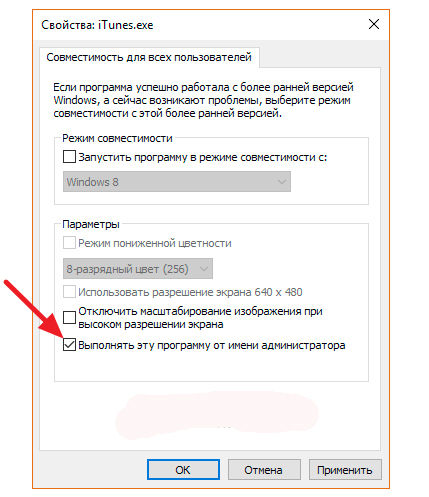
Блокировка работы установщика антивирусным ПО
Некоторые антивирусы блокируют некоторые процессы, которые являются абсолютно безопасными. В таком случае рекомендуется на небольшой промежуток времени остановить работу защитной программы, после чего можно повторить попытку установки iTunes.
Сбой в системе
Иногда в работе операционной системы возникает сбой, из-за чего появляется ошибка при установке iTunes. В таком случае вам следует лишь перезагрузить ваш компьютер.
Оставшиеся файлы от прошлой версии
Если раньше вы скачивали Айтюнс, то оставшиеся файлы могут препятствовать его повторной установке. Для того чтобы программа начала устанавливаться, необходимо удалить все остаточные файлы и папки. Для этого рекомендуется использовать утилиту Revo Uninstaller, скачать которую можно по ссылке.
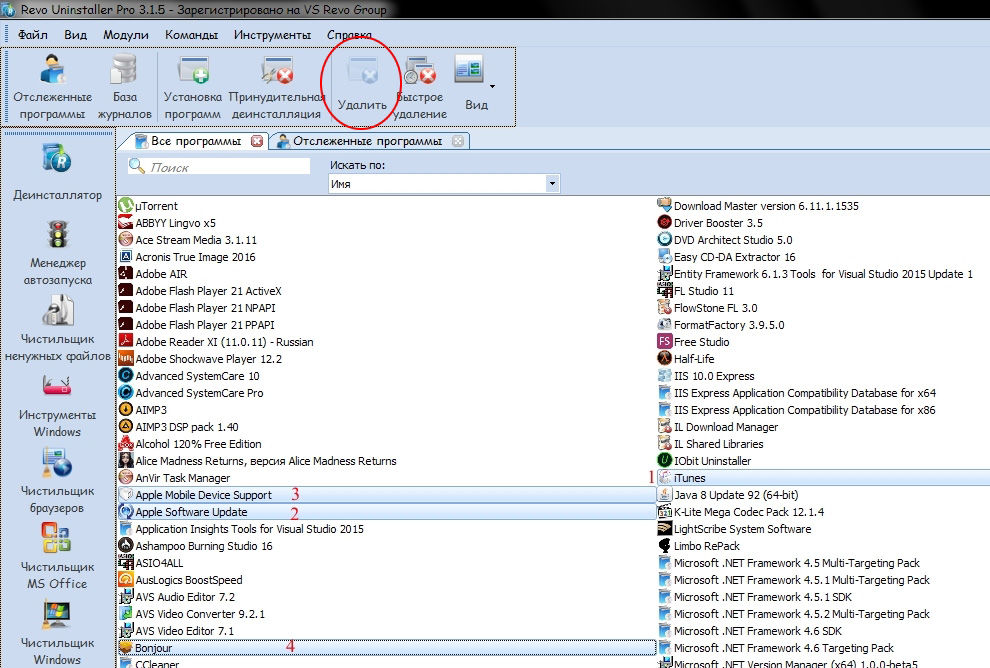
После того как вы успешно скачали данное приложение, вам следует найти и удалить следующие файлы:
- iTunes;
- QuickTime;
- Bonjour;
- Apple Software Update;
- Apple Mobile Device Support;
- Apple Application Support.
Далее перезагрузите компьютер и осуществите повторную попытку установки iTunes.
Проблема с установщиком Windows Installer
В таком случае на экране появляется соответствующее сообщение. Если это именно та причина, почему на ваш компьютер не устанавливается Айтюнс, то следуйте дальнейшей инструкции. Для начала нажмите комбинацию клавиш Win+R. В открывшемся окне следует ввести команду services.msc.
Далее найдите пункт «Установщик Windows». Кликните по нему правой кнопкой мыши и выберите параметр «Свойства».

В новом окне найдите пункт «Тип запуска», где вам следует установить пункт «Вручную». Не забудьте сохранить сделанные изменения.

Система неверно определила версию Windows
Иногда бывают случаи, когда сайт Apple неправильно определяет вашу ОС и предлагает вам установить не ту версию программы. Особенно часто с этим сталкиваются пользователи с Виндовс 10. В этом случае вам надо перейти на официальный сайт и вручную выбрать нужную версию.
Вирусная активность
Наличие вируса на вашем устройстве может препятствовать успешной установке программы. Осуществите сканирование системы с помощью вашего антивируса. Если будут обнаружены проблемы, устраните их и перезагрузите ПК.
Имеются неустановленные обновления
Проверьте, возможно, для вашей ОС вышли обновления. Это поможет не только устранить нашу неполадку, но и сделать работу за компьютером более безопасной.
Неправильно установленные дата и время
Очень глупой и банальной ошибкой является неправильное указание даты и времени на вашем устройстве. Перейдите в настройки и настройте их как следует.
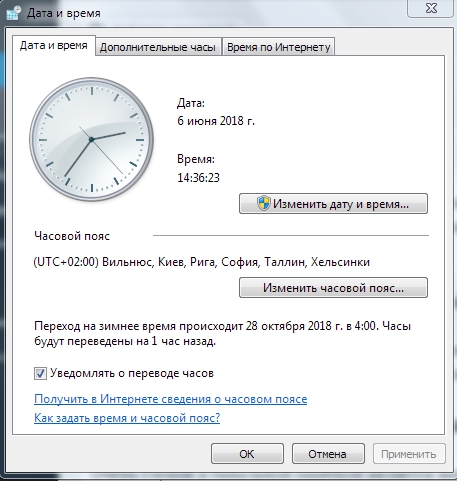
Если ни один из данных советов вам не помог, мы рекомендуем вам обратиться в поддержку Apple.
Прочитав статью, вы узнали, что делать, если на ваш компьютер «не хочет» устанавливаться iTunes. Надеемся, что после прочтения у вас не осталось никаких вопросов. Но если они у вас есть, то смело задавайте их в комментариях. Ответы на них будут даны в кратчайшие сроки. Также будем благодарны, если вы поставите лайк и поделитесь этой статьёй со своими друзьями.
iTunes — одно из самых популярных приложений для управления мультимедийными файлами от Apple. Однако многие пользователи, особенно те, у кого установлена Windows 7 64 bit, сталкиваются с проблемой: невозможностью установить iTunes. В этой статье рассмотрим возможные причины этой проблемы и способы ее решения.
Одной из основных причин, по которой iTunes может не устанавливаться на Windows 7 64 bit, является несовместимость. Apple не обновляет iTunes для этой версии операционной системы, поэтому есть вероятность, что установщик не сможет корректно работать. Это может быть связано с различиями в структуре системы или использованием несовместимых драйверов.
Еще одна возможная причина проблемы заключается в наличии предыдущих версий iTunes на компьютере. Если у вас уже установлена старая версия iTunes, установщик может столкнуться с конфликтами и препятствиями при установке новой версии. Поэтому перед установкой iTunes рекомендуется удалить все предыдущие версии.
Решением проблемы может быть подходят к установке iTunes пошагово. Сначала стоит удалить все предыдущие версии iTunes и связанного с ним программного обеспечения. Затем следует загрузить последнюю версию iTunes с официального сайта Apple. При установке рекомендуется использовать режим совместимости, выбрав в качестве операционной системы Windows Vista. Если все остальные способы не помогли, можно обратиться к службе поддержки Apple для получения индивидуальной помощи.
В заключение, возможность установки iTunes на Windows 7 64 bit может быть затруднена из-за несовместимости или наличия предыдущих версий программы. Однако, установка iTunes на данную операционную систему все же возможна с помощью определенных действий и настроек. Надеемся, что данная статья помогла вам найти решение проблемы и наслаждаться всеми возможностями мультимедийного менеджера iTunes на вашем компьютере.
Содержание
- Несовместимость с операционной системой
- Отсутствие актуальной версии iTunes
- Ошибки при установке iTunes
- Проблемы с .NET Framework
- Конфликт с другими программами
Несовместимость с операционной системой
Проблемы могут возникать из-за различных причин:
|
1. Устаревшая версия iTunes. Старые версии iTunes могут не поддерживать последние обновления операционной системы Windows 7 64 bit, что может приводить к неполадкам в процессе установки или работе программы. Решением проблемы может быть установка более новой версии iTunes, совместимой с вашей операционной системой. |
|
2. Несовместимые драйверы. Некоторые драйверы, установленные на компьютере, могут быть несовместимы с iTunes или операционной системой Windows 7 64 bit, что может приводить к возникновению ошибок при установке или работе программы. Для решения проблемы рекомендуется обновить драйверы до последней версии. |
|
3. Конфликт с другими программами. iTunes может конфликтовать с другими программами, установленными на компьютере. Если у вас есть другие мультимедийные плееры или программы для синхронизации музыки и видео, они могут мешать установке iTunes или его нормальной работе. Решением проблемы может быть отключение или удаление конфликтующих программ. |
|
4. Необходимость запуска от имени администратора. В некоторых случаях для успешной установки iTunes на Windows 7 64 bit может потребоваться запуск установщика от имени администратора. Это делается для предоставления программе полного доступа к системным ресурсам и правам на установку и обновление. |
Отсутствие актуальной версии iTunes
Причина: Одной из причин невозможности установки iTunes на операционную систему Windows 7 64 bit может быть отсутствие актуальной версии программы. Если вы пытаетесь установить iTunes с устаревшей версией, то это может привести к несовместимости с вашей операционной системой.
Решение: Чтобы решить эту проблему, необходимо убедиться, что вы скачиваете и устанавливаете последнюю версию iTunes, совместимую с вашей операционной системой Windows 7 64 bit. Посетите официальный веб-сайт Apple и загрузите актуальную версию программы iTunes. Также, перед установкой новой версии, удалите все предыдущие установочные файлы iTunes с вашего компьютера и перезагрузите его. После этого, запустите новый установочный файл iTunes и следуйте инструкциям на экране, чтобы успешно установить программу.
Ошибки при установке iTunes
- Ошибка 2: Ошибка установки драйвера
- Ошибка 5: Ошибка доступа
- Ошибка 7: Не удалось запустить программу «iTunesHelper»
- Ошибка 126: Не удается открыть нужный модуль
- Ошибка 2330: Ошибка конфигурации
Данная ошибка может возникнуть, когда драйверы, необходимые для правильной работы iTunes, не установлены или устарели. Для решения проблемы, необходимо обновить или переустановить драйверы.
При возникновении этой ошибки может потребоваться изменение настроек безопасности Windows или учетной записи пользователя. Рекомендуется запустить установщик от имени администратора для решения проблемы.
Данная ошибка может возникнуть из-за неполадок в системных файлах или проблем с установкой компонентов iTunes. Чтобы исправить ошибку, рекомендуется выполнить проверку целостности системных файлов и переустановить iTunes.
Эта ошибка может возникнуть из-за проблемы с регистрацией динамической библиотеки iTunes. Решение связано с исправлением реестра Windows или переустановкой iTunes.
При возникновении данной ошибки рекомендуется удалить все остатки предыдущей установки iTunes, применить все установочные обновления Windows и повторно установить iTunes.
Проблемы с .NET Framework
.NET Framework – это программная платформа, разработанная компанией Microsoft, которая необходима для работы многих приложений под Windows. iTunes, также являясь приложением от Microsoft, требует наличия правильно установленной и настроенной версии .NET Framework.
Если на вашем компьютере отсутствует .NET Framework или установленная версия повреждена, это может привести к невозможности установки iTunes или возникновению ошибок в процессе установки.
Для решения проблемы с .NET Framework рекомендуется следующие действия:
1. Установить последнюю версию .NET Framework.
Перейдите на официальный сайт Microsoft и загрузите последнюю версию .NET Framework. Установите ее на компьютер и перезагрузите систему. Это может помочь исправить проблемы с отсутствующим или поврежденным компонентом.
2. Переустановить .NET Framework.
Если последняя версия .NET Framework уже установлена на вашей системе, попробуйте переустановить ее. Для этого выполните следующие шаги:
- Перейдите в «Панель управления» и выберите «Программы и компоненты».
- Найдите запись с названием .NET Framework и удалите ее с помощью опции «Удалить» или «Изменить».
- После удаления перезагрузите компьютер.
- Снова перейдите на официальный сайт Microsoft и загрузите последнюю версию .NET Framework.
- Установите загруженный файл и перезагрузите систему.
После выполнения этих действий попробуйте установить iTunes на ваш компьютер снова. В большинстве случаев проблема с установкой должна быть устранена, и приложение должно быть успешно установлено и готово к использованию.
Конфликт с другими программами
Некоторые программы, такие как антивирусные или антишпионские программы или программы для работы с музыкой и видео, могут быть совместимыми с iTunes и вызывать конфликт при установке.
Чтобы решить эту проблему, вам может потребоваться временно отключить или удалить другие программы, которые могут вызывать конфликт с iTunes. После установки iTunes можно будет вернуть удаленные программы или повторно включить отключенные.
Если вы не знаете, какая программа может причинять конфликт, вы можете запустить установщик iTunes в режиме совместимости с предыдущей версией Windows. Для этого нужно нажать правой кнопкой мыши на файле установщика iTunes, выбрать «Свойства» и перейти на вкладку «Совместимость». Там вы можете установить галочку рядом с опцией «Запустить эту программу в режиме совместимости с» и выбрать предыдущую версию Windows из выпадающего списка. Затем попробуйте установить iTunes в этом режиме.
Также учтите, что конфликт между программами может возникать из-за проблем с обновлениями операционной системы Windows 7. Проверьте наличие последних обновлений операционной системы и установите их, прежде чем попытаться установить iTunes.
Почему iTunes не устанавливается на Windows? Очень актуальный вопрос среди пользователей персональных машин, ответ на который дать однозначно нельзя. Причин может быть несколько, но решение одно – программа Tenorshare TunesCare. Однажды я столкнулся с данной проблемой – система предложила обновить версию iTunes, но при установке компонента сборки iTunes возникла ошибка, исправить которую мне так и не удалось. Программа Tenorshare TunesCare стала настоящим спасением. Она умеет решать множество ошибок, связанный с работой iTunes.
iTunes не устанавливается на Windows : причины
Мы назовем лишь самые распространенные причины, почему айтюнс не устанавливается на Windows. Во-первых, процессу установки может мешать ваш антивирус, который в целях безопасности блокирует все подозрительные действия. В этом случае вам нужно просто на время ограничить его активность.
Во-вторых, к ошибке во время установки iOS 12/13 может привести простой программный сбой в операционной системе. Несколько одновременно запущенных процессов могут вступить в конфликт, поэтому лучше выполнить перезагрузку ПК и попробовать установку iTunes заново.
Третья причина – у вас недостаточно прав для выполнения этого действия. Дело в том, что установка iTunes требует от вас наличия прав администратора. Убедитесь, что вы вошли под нужной учетной записью.
Четвертая причина тоже не менее актуальная. Если вы когда-то ранее уже устанавливали медиакомбайн, а затем он был удален, возможно, что на ПК остались программные файлы, которые мешают повторной установке iTunes.
Пятая причина – неправильно скачанная версия iTunes. На официальном сайте необходимо выбрать именно ту ссылку для загрузки, которая соответствует вашей версии ПО.
Ошибка Windows Installer при установке iTunes
Ошибка пакета Windows Installer – еще одна причина, по которой iTunes не устанавливается на Windows. Данный сбой в операционной системе напрямую связан с Apple Software Update, и простым перезапуском системы здесь вряд ли удастся решить проблему. Среди возможных решений – это чистка реестра, переустановка компонента Apple Software Update. Но все это для обычных пользователей довольно сложно и замудрено. Инструкции в Интернете довольно запутанные, поэтому лучше использовать программу Tenorshare TunesCare, которая исправит все ошибки за вас.
Не устанавливается iTunes: что делать?
Итак, если iTunes выдает ошибку в процессе установки компонента сборки, если вы столкнулись с ошибкой Windows Installer, если вы не можете обновить iTunes, если возникает ошибка синхронизации с iTunes или любые другие неполадки в работе айтюнс, используйте программу Tenorshare TunesCare.
1. Скачайте с официального сайта утилиту Tenorshare TunesCare и установите ее на ПК под управлением Windows.
2. Если ваша проблема связана с работой iTunes (айтюнс не устанавливается на Windows и т.д.), нажмите на кнопку «Исправить все iTunes ошибки». В случае невозможности синхронизировать iPhone с iTunes, iOS-устройство нужно подключить к ПК.
3. Программа автоматически проанализирует работу айтюнс и скажет, необходим ли ей «ремонт». Если утилита определяет, что медиакомбайн работает нормально, а ваша проблема по-прежнему не решена, нажмите на кнопку «Исправить iTunes».
4. Программа начнет скачивание драйверов для iTunes – потребуется некоторое время.
5. Когда загрузка драйверов будет завершена, программа автоматически выполнит переустановку iTunes.
Программа Tenorshare TunesCare – это самый простой инструмент, который поможет исправить вам большую часть ошибок в работе iTunes (iTunes не видит iPhone, iTunes не устанавливается, исправить ошибку iTunes 4005 на iPhone, не получается синхронизировать iPhone с iTunes и т.д.). Утилита работает только на Windows и имеет совместимость с самым актуальным ПО – iOS 13. Доступна для бесплатной загрузки.
Присоединяйтесь к обсуждению и поделитесь своим голосом здесь

Добрый день, друзья. Почему не устанавливается Айтюнс на Виндовс 7 (32 — 64) бит.? В данной статье мы разберём эту проблему и другие ошибки, которые касаются установки iTunes на ПК с ОС Windows 7. Также, мы рассмотрим причину и узнаем метод для её устранения.
Почему не устанавливается itunes на windows 7 - причин
- Сбой функционирования Виндовс Installer;
- Недостаточно прав доступа учетной записи, чтобы инсталлировать подобный софт;
- Неправильная деинсталляция прежней версии айтюнс;
- Ошибка в работе службы Trusted Installer;
- Ошибка в запуске служб айтюнс в конце инсталляции.
Итак, давайте разберём более подробно методы, которые мы описали вкратце.
Ошибки установщика
Невозможность инсталлировать софт айтюнс на Виндовс 7, как и прочие программы часто возникает, когда выключена или функционирует с ошибками утилита Windows Installer. Если во время запуска активации программы ОС показало окошко с ошибками, рекомендуется запустить службу или провести переустановку элемента инсталлятора.
Чтобы запустить инсталлятор, необходимо выполнить следующее:
- Кликнув по кнопочкам Win+R активируем окошко «Выполнить»;
- В открывшееся окошко введём «services.msc»;
- У нас появляется окошко, где нужно отыскать «Установщик Windows»;
- Далее, два раза кликнем по найденной строке, затем по меню «Общие». Тип запуска «Вручную»;
Если вы имеете вариант Виндовс Инсталлер менее 5.0, в этом случае можно провести его обновление, взяв его с ресурса Microsoft. Когда произошел сбой варианта Installer 5.0, то в этом случае устранить данный сбой более сложно. При этом, возможно два метода:
- Переустанавливаем Windows;
- Применим вариант исправления Installer по методу, рассказанному в статье https://habr.com/ru/sandbox/33155/. Этот метод подойдёт опытным пользователям и программистам. Новичкам лучше за него не браться. Но, всё же, он отлично решит эту проблему.
Недостаточно прав у пользователя
Заходим в свою учетку как администратор. Но, если из-за ошибки ОС ваша учётка теперь не обладает подобными правами, нужно провести их восстановление. Делается это с помощью софта ntpasswd. Затем, входим как админ и делаем следующее:
- Зайдём в настройку ученой записи используя «Панель управления»;
- Нужно выбрать команду «Управление другой учетной записью»;
- Теперь нам желательно выбрать нужную учетку;
- Жмём по «Изменение типа учетной записи»;
- Ставим чикбокс над командой «Администратор» и кликнем по ссылке «Изменение типа учетной записи».

Далее, выполняем вход под вашей учетной записью и инсталлируем софт.
Убираем хлам от прежней версии айтюнс
Частенько, когда вы инсталлируете айтюнс, ОС показывает ошибку:

Или же вот такую:
Это означает, что нам нужно применить утилиту Windows Installer Clean Up. Когда утилита завершит свою работу, нам нужно будет удалить софт, показанный на скриншоте:
Зайдя в «Безопасный режим» деинсталлируем каждую папочку, в которой присутствует название ITunes из аккаунта пользователя, и папочки C:\Windows. Затем, необходимо повторить инсталляцию.
Для входя в данный режим, в начале запуска системы нажимаем несколько раз F8. В открывшимся черном окне выбираем «Безопасный режим». В этом режиме многие функции ПК отключены. Но, возможность удаления элементов работает.

Если и это не поможет, тогда следует с помощью архиватора из пакета установки скопировать файлик AppleSoftwareUpdate.msi и указать его адрес. Затем, продолжит инсталляцию с деинсталляцией.
Сбои службы
Сбой, который мы видим на скриншоте, говорит об ошибке, находящейся в «Установщике компонентов Windows» или Trusted Installer. Также, это может показывать отключение по различным причинам этой службы.
Итак, нам нужно проверить состояние службы. Чтобы это сделать, войдём в «Управление службами» и ручным образом запустить нужную службу, как мы это делали в пункте первом. Далее, нужно нажать «Запустить» и, при возникновении ошибки, нужно произвести переустановку элемента.
Неудачный запуск сервисов софта
Когда вы уже завершаете фазу исправления, может появиться ошибка при запуске службы айтюнс. Без данных служб айтюнс можно применять только как проигрыватель.

Вполне возможно, данный сбой появился из-за того, что инсталляцию вы проводили не из режима админа Виндовс 7. При этом, для решения проблемы существуют несколько методов.
- Жмём «Пропустить», перезагружаем Windows и далее сами запускаем сервисы применив утилиту msc;
- Прерываем инсталляцию и вновь проводим её;
- Отключаем UAS используя «Панель управления» и кликнем по кнопочке «Повторить».
Вывод: — Проблему «Не устанавливается Айтюнс на Виндовс 7» можно решить различными путями. Основные из них мы сейчас рассмотрели. Советую ещё раз пересмотреть статью и выбрать для вас оптимальный вариант. Успехов!
С уважением, Андрей Зимин 25.09.2019



